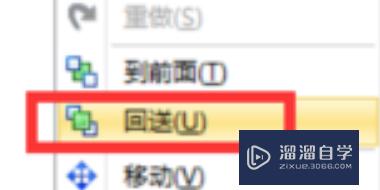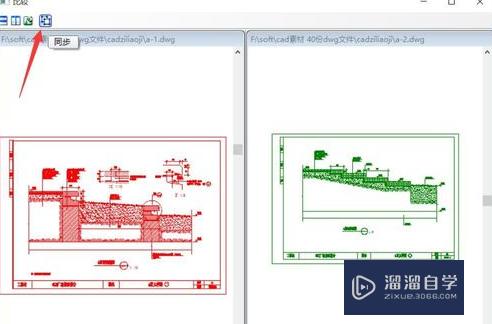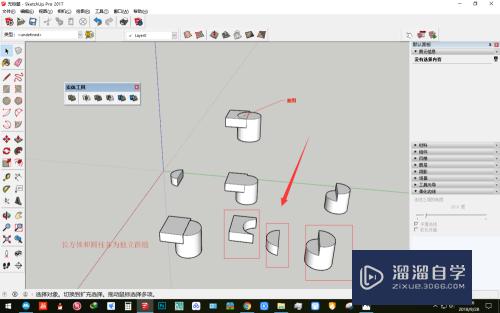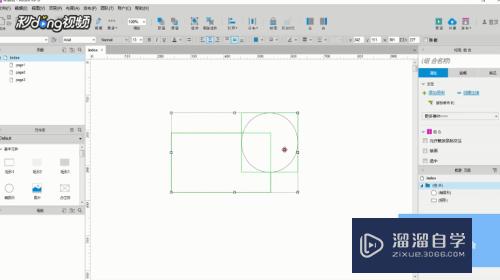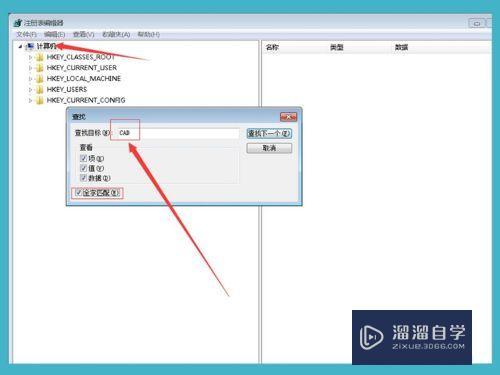CDR工具栏怎么调出来(cdr的工具栏怎么调出来)优质
如果在使用cordldraw时。不知什么原因造成CDR左边的工具栏不见了。那么CDR工具栏怎么调出来呢?下面小渲就来为大家分享下方法。希望能帮助到大家。
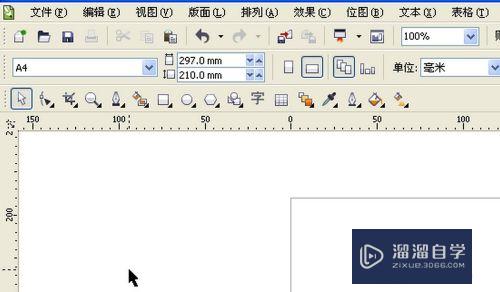
工具/软件
硬件型号:华硕(ASUS)S500
系统版本:WindowsXP
所需软件:CDR X4
cdr工具栏怎么调出来。cdr左边的工具栏不见了
第1步
如下图所示。原本应出现在CDR界面左侧的那个工具栏不见了。要调出来。接着看下一步。
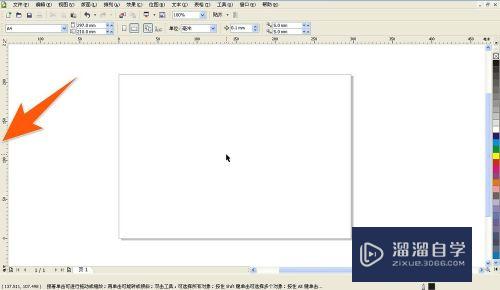
第2步
CDR出现工具栏不见了这种情况时。先点击上方菜单栏中的窗口。再点击工具栏。然后点击一下工具箱。
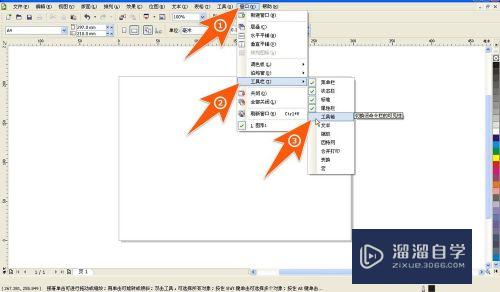
第3步
也可在CDR界面的上方空白处。右击一下鼠标。然后在弹出的选项中。点击工具箱。(如要隐藏CDR的工具箱也是点击这里)
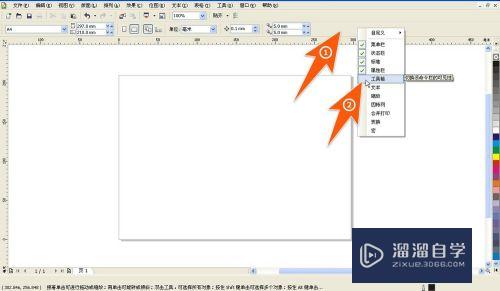
第4步
这两种方法。都能马上把CDR的工具栏再调出来。各人可依习惯选择使用。
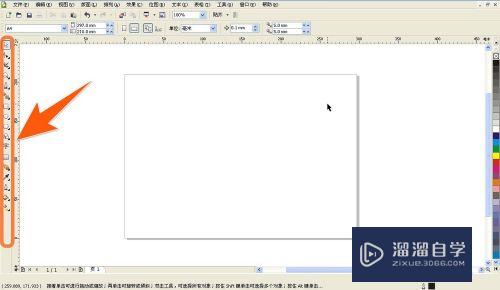
第5步
除此外。还可以将CDR的工具箱任意摆放到指定的位置。先将鼠标移到工具箱的最顶端。然后就会变成上下左右箭头。

第6步
这时。再按住鼠标左键不放。就可以拖动这个工具箱到其它的地方。然后再松开鼠标。这个工具箱就会摆放在那里。
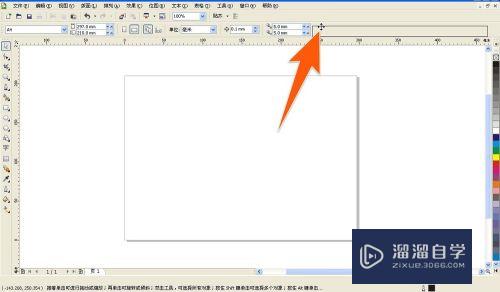
以上关于“CDR工具栏怎么调出来(cdr的工具栏怎么调出来)”的内容小渲今天就介绍到这里。希望这篇文章能够帮助到小伙伴们解决问题。如果觉得教程不详细的话。可以在本站搜索相关的教程学习哦!
更多精选教程文章推荐
以上是由资深渲染大师 小渲 整理编辑的,如果觉得对你有帮助,可以收藏或分享给身边的人
本文标题:CDR工具栏怎么调出来(cdr的工具栏怎么调出来)
本文地址:http://www.hszkedu.com/64454.html ,转载请注明来源:云渲染教程网
友情提示:本站内容均为网友发布,并不代表本站立场,如果本站的信息无意侵犯了您的版权,请联系我们及时处理,分享目的仅供大家学习与参考,不代表云渲染农场的立场!
本文地址:http://www.hszkedu.com/64454.html ,转载请注明来源:云渲染教程网
友情提示:本站内容均为网友发布,并不代表本站立场,如果本站的信息无意侵犯了您的版权,请联系我们及时处理,分享目的仅供大家学习与参考,不代表云渲染农场的立场!